Todo sobre los perfiles de cámara DNG
Domingo, 01 de Abril de 2012 22:20
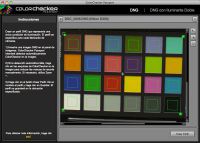 Entorno al 2003 con la proliferación de las cámaras digitales y su formato RAW, y junto al lanzamiento del conocido plugin de Photoshop, Camera Raw. Adobe decidió abordar un problema latente en la gestión de color de la ICC, en cuanto a que ésta era del tipo output-referred, o lo que es lo mismo, referida a la salida o a la imagen ya procesada. Esta orientación de la ICC había sido válida para las estrategias de impresión e incluso para escáners. Sin embargo la gestión de color de la ICC no especificaba los estándares de color para imágenes del tipo input-referred o referidas a la escena real.
Entorno al 2003 con la proliferación de las cámaras digitales y su formato RAW, y junto al lanzamiento del conocido plugin de Photoshop, Camera Raw. Adobe decidió abordar un problema latente en la gestión de color de la ICC, en cuanto a que ésta era del tipo output-referred, o lo que es lo mismo, referida a la salida o a la imagen ya procesada. Esta orientación de la ICC había sido válida para las estrategias de impresión e incluso para escáners. Sin embargo la gestión de color de la ICC no especificaba los estándares de color para imágenes del tipo input-referred o referidas a la escena real.
Esta situación implicaba numerosos problemas, por ejemplo de tratamiento del rango dinámico de las escenas o asignación de tonos, ya que por ejemplo una escena al aire libre puede llegar a tener un contraste de 10.000:1 mientras que en pantalla o papel puede rondar los 200:1, de forma similar en la naturaleza existen colores con niveles de saturación mucho más elevados de lo que podemos representar.
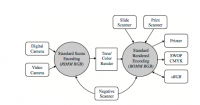 Para dar solución a esta problemática de la gestión de color de la ICC, Adobe lanzó una nueva propuesta denominada perfiles de cámara (DNG Camera Profile, DCP). Los perfiles de cámara son un tipo de perfiles que contienen descripciones relativas a las transformaciones de color durante el proceso de revelado Raw.
Para dar solución a esta problemática de la gestión de color de la ICC, Adobe lanzó una nueva propuesta denominada perfiles de cámara (DNG Camera Profile, DCP). Los perfiles de cámara son un tipo de perfiles que contienen descripciones relativas a las transformaciones de color durante el proceso de revelado Raw.
Fue a principios de 2008, cuando Adobe propone sus conocidos negativos digitales (DNG) como medio para la creación y gestión de los perfiles de cámara, pasando a denominarse comúnmente como perfiles DNG y desarrollándose diferentes herramientas tanto por parte de Adobe (Adobe DNG Profile Editor) como de terceros, tales como X-Rite o Datacolor, para la caracterización de dispositivos o la gestión de nuestros propios perfiles de cámara a partir de diversas cartas de color.
Quizás una de las características más relevantes de los perfiles de cámara es la posibilidad de realizar perfiles que trabajen bajo dos iluminantes simultáneamente, por ejemplo para luz artificial de tipo A y luz día de tipo D65. Característica que aporta cierta representatividad en lo relativo a las condiciones habituales de disparo.
Los perfiles de cámara no son sustitutivos o excluyentes de la gestión de color del ICC. Tampoco forman parte propiamente, de la definición de gestión de color tradicional, ya que son un elemento característico del revelado Raw mientras que la gestión de color propiamente dicha se encarga de las imágenes una vez reveladas.
Por el momento, los perfiles DNG son un aspecto característico de herramientas de Adobe como Camera Raw o Lightroom. Existen en el mercado otras herramientas de revelado, que incorporan perfiles de color ICC del tipo input como parte del flujo de revelado, de forma similar a cómo lo haría un software de escáner.
Adobe ha clasificado sus perfiles de cámara en perfiles Standard, o los relativos a su propio motor de revelado. Y los perfiles de cámara, imprimen un look característico del fabricante durante el revelado, el cual puede ser para paisaje, retrato, neutral, etc.
Otra característica relevante de los perfiles de cámara y los flujos de trabajo con herramientas de Adobe, es que estos son incorporados a DNGs o negativos digitales resultantes de estos flujos de trabajo. De esta forma es posible conservar dichas caracterizaciones más allá de nuestro sistema operativo.
Metodología:
En la actualidad sólo es posible crear perfiles de cámara (DCP) o perfiles DNG a partir de dos herramientas: por un lado DNG Profiler Editor de Adobe, y por otro la herramienta de X-RITE que acompaña a las cartas Colorchecker Passport y que toma el mismo nombre.
En ambas herramientas, se parte de un DNG que hay que crear previamente con Adobe Camera RAW o LightRoom.
Crear un DNG es muy simple, podemos hacerlo con la herramienta de Adobe, DNG Converter, o simplemente abriéndolo en ACR y guardándolo como DNG. Los ajustes que tengamos en ACR durante este proceso, son irrelevantes ya que nuestro software de creación de perfiles de cámara trabajará sobre la escena original contenida en el RAW.
Si recurrimos a la herramienta de X-RITE de nuestras Colorchecker Passport, basta con cargar nuestro DNG en la aplicación y ella determinará automáticamente la ubicación de los parches de color de la Colorchecker para finalmente crear el perfil de cámara o perfil DNG.
 Si optamos por la herramienta DNG Profiler de Adobe, los resultados son tremendamente parecidos aunque la lógica de trabajo es un poco más extensa: primeramente cargamos nuestro DNG, acudimos a la pestaña Chart y observaremos unos pequeños discos que coinciden con los colores de los parches de las esquinas de la Colorchecker, habrá que arrastrar dichos parches hasta hacerlos coincidir con su correspondiente parche de color. A continuación, en la misma pestaña, activamos el botón Create Color Table, para proceder a la lectura de los parches. Si acudimos a la pestaña Color Tables, en el combo Base Profile, observaremos cómo se ha seleccionado la opción Colorchecker.
Si optamos por la herramienta DNG Profiler de Adobe, los resultados son tremendamente parecidos aunque la lógica de trabajo es un poco más extensa: primeramente cargamos nuestro DNG, acudimos a la pestaña Chart y observaremos unos pequeños discos que coinciden con los colores de los parches de las esquinas de la Colorchecker, habrá que arrastrar dichos parches hasta hacerlos coincidir con su correspondiente parche de color. A continuación, en la misma pestaña, activamos el botón Create Color Table, para proceder a la lectura de los parches. Si acudimos a la pestaña Color Tables, en el combo Base Profile, observaremos cómo se ha seleccionado la opción Colorchecker.
En un principio ya no hay nada más que ajustar, iremos al menú File, y en la última opción Export, podremos generar nuestro perfil de cámara.
Hay que tener presente, que los perfiles de cámara se pueden crear para dar respuesta a escenas realizadas bajo dos iluminantes diferenes. En la herramienta de X-Rite podemos cargar hasta dos DNGs con cualquier tipo de iluminante, dado que la aplicación detecta la temperatura de color y deduce el iluminante. En DNG Profile Editor solo permite crear perfiles de cámara que trabajen en D65 y tipo A.
En el artículo "Calibrado y perfiles de cámara DNG para ARC y Lightroom" se explica un poco más en detalle las características de esta herramienta
Tras estos pasos ya podemos seleccionar nuestros nuevos perfiles de cámara desde el menú de ACR o LightRoom.
Conclusiones
El procedimiento de revelado con perfiles de cámara personalizados, no nos exime del uso de perfiles de color ICC para nuestra gestión de color. Cabe recordar que estos perfiles de cámara son utilizados por el revelador RAW para lograr una mayor precisión de la asignación de tonos.  Los perfiles de cámara o perfiles DNG no forman parte de los flujos de gestión de color, sino que pertenecen a los procesos de revelado RAW. El resultado de un revelado RAW siempre va ser una imagen output-referred y por tanto es ahora donde los procesos de gestión de la ICC entran en juego.
Los perfiles de cámara o perfiles DNG no forman parte de los flujos de gestión de color, sino que pertenecen a los procesos de revelado RAW. El resultado de un revelado RAW siempre va ser una imagen output-referred y por tanto es ahora donde los procesos de gestión de la ICC entran en juego.
Cómo vemos en el gráfico de la izquierda, con un correcto flujo de calibrado de cámara, se pueden conseguir deltas muy bajos, que combinados con un proceso de gestión de color con perfiles de caracterización de dispositivos, es posible alcanzar grados de precisión en el color muy altos.
Evaluar perfiles de cámara DNG
Al igual que otros procesos de transformación del color, es conveniente realizar evaluaciones del grado de precisión, con la ayuda de cartas de color, sus archivos de referencia y algún software de calculo de deltas.
Sin embargo es conveniente tomar algunas precauciones dado que el software ACR o LightRoom por defecto aplican ciertos valores a controles cómo contraste, brillos, curvas de tono, etc. Estos valores crean un cierto look sobre la imagen pero no son deseables en procesos de evaluación de un perfil de cámara ya que estos van a desvirtuar los resultados:
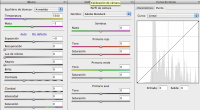 Una vez cargado nuestro RAW en ACR, un primer paso es crear un revelado perfectamente neutro. Para ello debemos ajustar a cero todos los controles del panel básico tales como exposición, recuperación, luz de relleno, negros, brillos, contraste, claridad, intensidad y saturación. A continuación debemos ir al panel Curva de Tonos en el pestaña Punto, debemos elegir el modo de curva Lineal. En Calibración de Cámara y Dividir Tonos todo debe quedar igualmente ajustado a cero.
Una vez cargado nuestro RAW en ACR, un primer paso es crear un revelado perfectamente neutro. Para ello debemos ajustar a cero todos los controles del panel básico tales como exposición, recuperación, luz de relleno, negros, brillos, contraste, claridad, intensidad y saturación. A continuación debemos ir al panel Curva de Tonos en el pestaña Punto, debemos elegir el modo de curva Lineal. En Calibración de Cámara y Dividir Tonos todo debe quedar igualmente ajustado a cero.
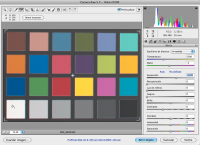 Una vez definidos todos estos parámetros debemos ajustar la exposición y el balance de blancos.
Una vez definidos todos estos parámetros debemos ajustar la exposición y el balance de blancos.
El balance de blancos lo hacemos con la herramienta Equilibrio de Blancos sobre el cuarto parche neutro.
Para la exposición colocamos una muestra de color sobre el parche y subimos el control de exposición hasta que los valores RGB de la muestra se sitúen sobre los 240, o en el punto inmediatamente inferior a que alguno de los canales se empiece a recortar.
Mediante esta estrategia podemos ajustar una imagen sin condicionar las transformaciones de color llevadas a cabo por el perfil de cámara, siendo posible una evaluación relativamente objetiva del funcionamiento de este.
| < Prev | Próximo > |
|---|












